เครื่องทดสอบอัตราส่วนข้อผิดพลาดบิต GUI AT4039E แบบหลายเลน

ข้อมูลสินค้า
- ชื่อสินค้า : คู่มือผู้ใช้ GUI AT4039E
- ประเภทสินค้า : เครื่องทดสอบอัตราส่วนข้อผิดพลาดบิต
คุณสมบัติ
- ความสามารถในการทดสอบ 4 เลน
- รองรับอัตราข้อมูล 23-29 และ 46-58 GBaud
- สามารถทดสอบได้ที่ 400G
- รองรับแผนการมอดูเลต NRZ และ PAM4
การแนะนำ
นี่คือคู่มือการใช้งานสำหรับ AT4039E ซึ่งครอบคลุมถึงการติดตั้งแพ็คเกจซอฟต์แวร์ และอธิบายวิธีการใช้งานเครื่องมือเพื่อสร้างรูปแบบและการตรวจจับข้อผิดพลาด การควบคุมระบบการจับเวลา อินพุต/เอาต์พุต และการวัดทั้งหมดที่มีอยู่
| คำย่อ | คำนิยาม |
| เบิร์ต | เครื่องทดสอบอัตราข้อผิดพลาดบิต |
| เอพีไอ | อินเทอร์เฟซการเขียนโปรแกรมแอปพลิเคชัน |
| NRZ | ไม่กลับสู่ศูนย์ |
| GBd | กิกาบาวด์ |
| พีแอลแอล | เฟสล็อคลูป |
| พีพีจี | เครื่องกำเนิดรูปแบบพัลส์ |
| กิกะเฮิรตซ์ | กิกะเฮิรตซ์ |
| พีอาร์ดี | เอกสารข้อกำหนดผลิตภัณฑ์ |
| ไอ/โอ | อินพุต/เอาท์พุต |
| งานวิจัยและพัฒนา | การวิจัยและพัฒนา |
| HW, FW, SW | ฮาร์ดแวร์ เฟิร์มแวร์ ซอฟต์แวร์ |
| กุ้ยช่าย | อินเทอร์เฟซผู้ใช้แบบกราฟิก |
| กิน | อุปกรณ์ทดสอบอัตโนมัติ |
| สสส | I/O ความเร็วสูง |
เอกสาร API และ SmarTest
- คู่มือนี้รองรับเครื่องมือ AT4039E และเข้ากันได้กับเฟรมขยาย/การจับคู่หัวทดสอบ Advantest V93000 HSIO
- API ทั้งหมดพร้อมใช้งานสำหรับ Linux และทดสอบภายใต้ Smartest 7 สำหรับรายการ API และวิธีใช้ โปรดดูโฟลเดอร์ "API" บน AT4039E webหน้าหนังสือ.
- คู่มือนี้ไม่ได้อธิบายวิธีการใช้งานเครื่องมือโดยใช้สภาพแวดล้อม SmarTest โปรดดูคู่มือของ Advantest webเว็บไซต์ด้านล่างนี้สำหรับเอกสาร SmarTest โดยระบุว่าอาจมีการเปลี่ยนแปลงโดยไม่แจ้งให้ทราบล่วงหน้า และยังต้องใช้สิทธิ์ในการเข้าสู่ระบบที่ได้รับผ่านทาง Advantest อีกด้วย: https://www.advantest.com/service-support/ic-test-systems/software-information-and-download/v93000-software-information-and-download
ซอฟต์แวร์ผลิตภัณฑ์
เครื่องมือประกอบด้วยซอฟต์แวร์ต่อไปนี้:
- คู่มือ AT4039E
Instrument GUI ทำงานบน Windows XP (32/64 บิต), Windows 7,8 และ 10
บันทึก. แอปพลิเคชันเหล่านี้ต้องการ Microsoft .NET Framework 3.5
- หากจำเป็นต้องใช้ Microsoft.NET Framework 3.5 สามารถดาวน์โหลดได้จากลิงค์นี้: http://download.microsoft.com/download/2/0/e/20e90413-712f-438c-988e-fdaa79a8ac3d/dotnetfx35.exe.
- สำหรับการอัพเดตผลิตภัณฑ์เพิ่มเติม ตรวจสอบดังต่อไปนี้ webหน้าหนังสือ: https://multilaneinc.com/products/at4039e/
ข้อกำหนดพีซีขั้นต่ำ
คุณสมบัติพีซี Windows สำหรับแอปพลิเคชัน GUI AT4039E ควรเป็นไปตามข้อกำหนดต่อไปนี้:
- Windows 7 หรือใหม่กว่า
- RAM ขั้นต่ำ 1 GB
- 1 การ์ดอีเธอร์เน็ตเพื่อสร้างการเชื่อมต่อกับอุปกรณ์
- ช่องต่อ USB
- โปรเซสเซอร์ Pentium 4 2.0 GHz หรือสูงกว่า
- NET Framework 3.5 sp1
บันทึก: ขอแนะนำให้เชื่อมต่อ BERT ผ่านอีเทอร์เน็ตกับพีซีเพียงเครื่องเดียวเพื่อป้องกันการขัดแย้งจากคำสั่งผู้ใช้หลายรายการ
หมายเหตุ: ฉันไม่แนะนำให้เชื่อมต่อเครื่องมือกับเครือข่ายที่ช้าหรือเชื่อมต่อผ่าน WiFi
การติดตั้ง
หัวข้อนี้จะกล่าวถึงการติดตั้งและนำเครื่องมือมาใช้ โดยจะกล่าวถึงหัวข้อต่างๆ ดังต่อไปนี้:
- การเริ่มต้นระบบ
- คู่มือการเชื่อมต่อ
ก้าวแรก: เมื่อคุณได้รับเครื่องมือเป็นครั้งแรก เครื่องมือจะมีที่อยู่ IP ที่กำหนดค่าไว้ล่วงหน้าจากโรงงาน ที่อยู่ IP นี้จะพิมพ์อยู่บนฉลากที่เครื่องมือ คุณสามารถเลือกที่จะเก็บที่อยู่ IP นี้ไว้หรือเปลี่ยนแปลงก็ได้ หากคุณต้องการเปลี่ยนแปลงที่อยู่ IP โปรดดูหัวข้อ "วิธีเปลี่ยนที่อยู่ IP และอัปเดตเฟิร์มแวร์"
เชื่อมต่อผ่านอีเทอร์เน็ต:
- เชื่อมต่อพีซีกับขั้วต่อ RJ45 ที่อยู่ด้านข้างของเฟรมคู่ V93000 ผ่านสายอีเทอร์เน็ต อีเทอร์เน็ตเป็นวิธีเดียวที่จะควบคุมตลับมัลติเลนได้
- หากต้องการเชื่อมต่อผ่านอีเทอร์เน็ต คุณต้องทราบที่อยู่ IP ของเครื่องมือที่คุณต้องการเชื่อมต่อ ตรวจสอบฉลากบนเปลือกตลับเทป
- ขอแนะนำให้ทำการ ping อย่างง่ายโดยใช้อินเทอร์เฟซบรรทัดคำสั่งของ Windows เพื่อตรวจสอบว่าเทอร์มินัลควบคุมของคุณสามารถเข้าถึงเครื่องมือได้หรือไม่
- หากต้องการเปลี่ยนที่อยู่ IP ของบอร์ด คุณจำเป็นต้องติดตั้งไดรเวอร์ USB (ดูส่วน การติดตั้งไดรเวอร์ USB)
ตอนนี้เครื่องมือได้รับพลังงานและเชื่อมต่อผ่านที่อยู่ IP ที่ถูกต้อง ต่อไปคุณต้องกำหนดค่าสัญญาณที่สร้างขึ้น
GUI โอเวอร์view

ใน GUI ของเครื่องดนตรีของคุณ มีฟิลด์ควบคุมหลายฟิลด์ ซึ่งแต่ละฟิลด์จะอธิบายไว้ด้านล่าง
ฟิลด์การเชื่อมต่อเครื่องมือ

สิ่งแรกที่คุณต้องทำคือตรวจสอบให้แน่ใจว่าคุณเชื่อมต่อกับอุปกรณ์แล้ว หากเชื่อมต่อแล้ว ปุ่มเชื่อมต่อจะแสดงเป็น Disconnect และไฟ LED สีเขียวจะสว่างขึ้น
ฟิลด์ล็อค PLL และสถานะอุณหภูมิ

คอยสังเกตไฟ LED และการอ่านอุณหภูมิในฟิลด์นี้ TX Lock หมายถึง PLL ของ PPG ถูกล็อคแล้ว RX Lock จะเปลี่ยนสีเขียวเฉพาะเมื่อตรวจพบสัญญาณที่มีขั้วที่ถูกต้องและประเภท PRBS บนเครื่องตรวจจับข้อผิดพลาด
หากอุณหภูมิสูงถึง 65 ͦC ระบบอิเล็กทรอนิกส์จะปิดอัตโนมัติ
การอ่านการแก้ไขเฟิร์มแวร์ที่ติดตั้ง
เวอร์ชันเฟิร์มแวร์ที่ติดตั้งจะแสดงที่มุมขวาบนของ GUI
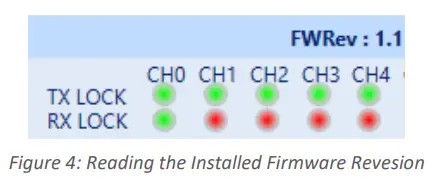
การกำหนดค่าอัตราสาย (ใช้กับทุกช่องพร้อมกัน)

คุณสามารถตั้งค่าบิตเรตสำหรับช่องสัญญาณทั้ง 4 ช่องได้ที่นี่ คุณยังสามารถเลือกอินพุตสัญญาณนาฬิกาได้อีกด้วย โดยค่าเริ่มต้น สัญญาณนาฬิกาจะเป็นแบบภายใน คุณควรเปลี่ยนเป็นสัญญาณนาฬิกาภายนอกเฉพาะเมื่อคุณต้องการซิงโครไนซ์ AT4039E สองตัวหรือมากกว่าเข้าด้วยกันในลักษณะสเลฟมาสเตอร์ ซึ่งทำได้โดยตั้งค่าจัมเปอร์ให้ถูกต้องบนแบ็คเพลน AT4000 หลังจากเปลี่ยนจากสัญญาณนาฬิกาภายในเป็นสัญญาณนาฬิกาภายนอกและในทางกลับกันแล้ว คุณต้องคลิกนำไปใช้เพื่อให้การเปลี่ยนแปลงมีผล (ใช้เวลาสองสามวินาที)
การตั้งค่าโหมดและนาฬิกาออก (ใช้กับทุกช่องพร้อมกัน)
คำอธิบาย
“Ref” หมายถึงความถี่ของสัญญาณนาฬิกาที่ส่งออก ซึ่งเป็นฟังก์ชันของบิตเรตและจะแตกต่างกันไปตามการตั้งค่าสัญญาณนาฬิกาที่ส่งออกภายใต้เมนู “โหมด” การทราบความถี่สัญญาณนาฬิกาที่ส่งออกโดย BERT จะเป็นประโยชน์เมื่อคุณต้องการทริกเกอร์ออสซิลโลสโคป ออสซิลโลสโคปบางรุ่นต้องการความถี่สัญญาณนาฬิกาที่สูงกว่า 2 GHz หากต้องการให้ AT4039E ส่งออกความถี่ดังกล่าว ให้ไปที่การตั้งค่าโหมดและเลือกสัญญาณนาฬิกาที่ส่งออกเป็น “มอนิเตอร์” เลือกตัวส่วนเพื่อให้ผลลัพธ์อยู่ภายในขอบเขตของขอบเขต ในกรณีของ AT4025 จะใช้ Ref Clk เพื่อสร้างสัญญาณนาฬิกาจากด้าน AT4039E

หากต้องการสลับระหว่างการเข้ารหัส NRZ และ PAM-4 ให้ใช้การตั้งค่าโหมด TX จากนั้นคลิก Apply ตัวเลือก Gray Mapping และ DFE pre-coding ใช้ได้เฉพาะในโหมด PAM4 เท่านั้น DFE Pre-coding จะส่ง pre-amble ให้ตัวรับ DFE ซิงค์ก่อนส่งรูปแบบ PRBS จริงเพื่อหลีกเลี่ยงการแพร่กระจายข้อผิดพลาด DFE ตัวถอดรหัสใช้รูปแบบ 1+D เพื่อตอบสนองต่อการเข้ารหัส ?=??+? ปัจจุบัน DFE precoding เป็นแบบอัตโนมัติและผู้ใช้ไม่สามารถเลือกได้ Gray Mapping ช่วยให้สามารถใช้ PRBSxxQ ที่กำหนดไว้ใน IEEE802.3bs ได้ เมื่อเปิดใช้งาน Gray Mapping แล้ว PRBS13 และ PRBS31 ภายใต้เมนูเลือกรูปแบบจะเปลี่ยนเป็น PRBS13Q และ PRBS31Q ตามลำดับ Gray Mapping จะจัดเรียงสัญลักษณ์ใหม่เป็นดังนี้: 00 → 0 01 → 1 11 → 2 10 → 3
การตั้งค่าช่องล่วงหน้า

คุณสามารถปรับการตั้งค่าเหล่านี้ตามแต่ละช่องได้ ดังนี้:
คำอธิบาย
AT4039E สามารถแสดงรูปแบบที่กำหนดไว้ล่วงหน้าได้หลากหลายรูปแบบ นอกจากรูปแบบ PRBS แล้ว ยังมีรูปแบบการทดสอบเชิงเส้นและจิตเตอร์อีกด้วย นอกจากนี้ นอกเหนือจากรูปแบบที่กำหนดไว้ล่วงหน้าแล้ว ผู้ใช้ยังสามารถกำหนดรูปแบบของตนเองได้อีกด้วย รายละเอียดเพิ่มเติมอยู่ด้านล่าง
บันทึก: การตรวจจับข้อผิดพลาดจะทำงานได้เฉพาะกับรูปแบบ PRBS ที่มีอยู่ในรายการดร็อปดาวน์รูปแบบ RX เท่านั้น ไม่สามารถตรวจจับข้อผิดพลาดกับรูปแบบที่กำหนดเองได้

รูปแบบที่กำหนดเองประกอบด้วยฟิลด์ 2 ฟิลด์ โดยแต่ละฟิลด์มีอักขระเลขฐานสิบหก 16 ตัว เราต้องกรอกทั้ง 32 ฟิลด์ด้วยอักขระเลขฐานสิบหกทั้งหมด 4 ตัว อักขระเลขฐานสิบหกแต่ละตัวมีความกว้าง 2 บิต ซึ่งประกอบเป็นสัญลักษณ์ PAM4 XNUMX ตัว เช่นample 0xF คือ 1111 ดังนั้นในโดเมน PAM ที่มีรหัสสีเทา ผลลัพธ์ที่ได้คือ 22 โดยถือว่าระดับ PAM แสดงเป็น 0, 1, 2 และ 3 เช่นampวิธีที่ 2: ในการส่งสัญญาณบันได 0123 ให้กรอกข้อมูลในช่องที่มีการทำซ้ำ 1E ในเมนูรูปแบบ RX คุณสามารถเรียกดูรูปแบบทั้งหมดที่สามารถตรวจจับข้อผิดพลาดได้ โปรดทราบว่ารูปแบบ TX และ RX จะต้องเหมือนกันจึงจะล็อก RX ได้ และด้วยเหตุนี้จึงจะสามารถทำการวัดได้ นอกจากนี้ ขั้วของรูปแบบก็มีความสำคัญมากและสร้างความแตกต่างระหว่างการล็อก RX PLL หรือไม่มีการล็อกเลย คุณสามารถมั่นใจได้ว่าขั้วถูกต้องโดยเชื่อมต่อด้าน TX-P ของสายเคเบิลเข้ากับ RX-P และ TX-N เข้ากับ RX-N หากคุณไม่ปฏิบัติตามกฎนี้ คุณยังสามารถกลับขั้วได้จาก GUI ทางด้าน RX เท่านั้น
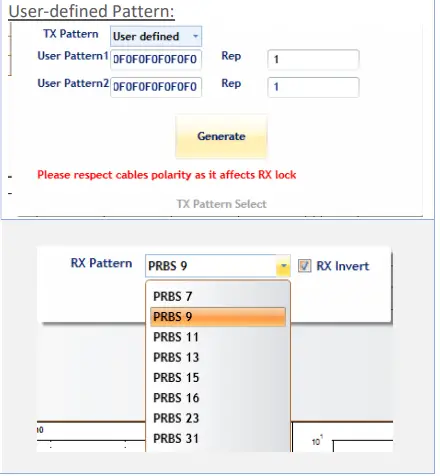
การควบคุมระดับตาชั้นในและชั้นนอกจะปรับค่าสูงและต่ำของตา PAM ตรงกลาง ค่าควบคุมที่เป็นไปได้จะอยู่ระหว่าง 500 ถึง 1500 สำหรับการควบคุมตาชั้นใน และ 1500 ถึง 2000 สำหรับตาชั้นนอก โดยทั่วไปค่าที่เหมาะสมจะอยู่ระหว่างกลางของช่วงค่าampการปรับแต่งการตั้งค่าดวงตาภายนอกแสดงไว้ด้านล่างนี้

ค่าเริ่มต้น ampการควบคุมความสว่างได้รับการปรับเทียบเป็นค่ามิลลิโวลต์ แต่ไม่อนุญาตให้คุณเปลี่ยนการตั้งค่าอีควอไลเซอร์ หากคุณต้องการเปลี่ยนการตั้งค่าการแตะ FFE โปรดไปที่แล้วเปิดใช้งาน 'การตั้งค่าขั้นสูง' ซึ่งช่วยให้คุณควบคุมค่าก่อนและหลังการเน้นสำหรับแต่ละช่องได้ ampค่าความสว่างจะไม่แสดงเป็นมิลลิโวลต์ ตามค่าเริ่มต้น การแตะสามครั้งจะแสดงขึ้นและสามารถแก้ไขได้ คิดถึง amplitude เป็นอีควอไลเซอร์ดิจิทัลที่มีแท็ปหลัก พรีเคอร์เซอร์ (พรีเอ็มเฟซิส) และโพสต์เคอร์เซอร์ (โพสต์เอ็มเฟซิส) ในกรณีปกติ พรีเคอร์เซอร์และโพสต์เคอร์เซอร์จะถูกตั้งเป็นศูนย์ ampการควบคุมระดับความสว่างทำได้โดยใช้แท็ปหลัก แท็ปหลัก แท็ปก่อนและหลังใช้ค่าดิจิทัลที่อยู่ระหว่าง -1000 ถึง +1000 การเพิ่มและลดเคอร์เซอร์ก่อนและหลังจะส่งผลต่อค่าด้วย ampลิจูด โปรดตรวจสอบให้แน่ใจว่าผลรวมของเคอร์เซอร์ก่อน หลัง และหลักมีค่า ≤ 1000 เพื่อให้มีประสิทธิภาพสูงสุด หากผลรวมของการแตะเกิน 1000 จะไม่สามารถรักษาความเป็นเส้นตรงของสัญญาณ TX ได้
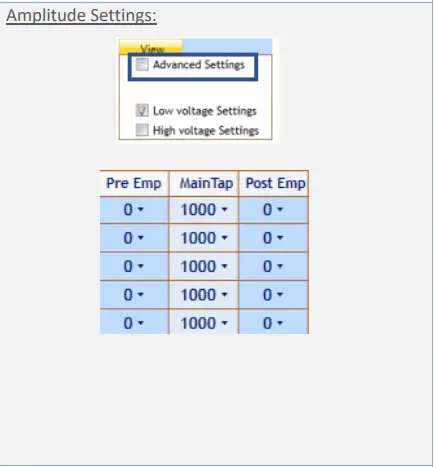
เอฟเฟกต์ก่อนเคอร์เซอร์บนพัลส์
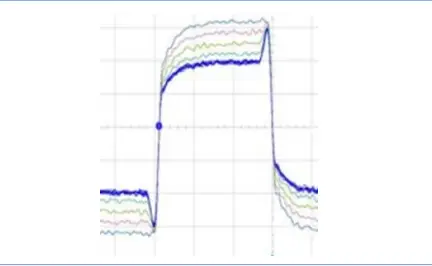
เอฟเฟกต์หลังเคอร์เซอร์บนพัลส์

ผู้ใช้ยังสามารถแก้ไขค่าสัมประสิทธิ์ 7 แตะแทนที่จะเป็นเพียง 3 แตะได้ โดยคลิกที่การตั้งค่าเพิ่มเติม จากนั้นทำเครื่องหมายในช่อง 7 แตะ
หลังจากใช้การตั้งค่าแล้ว การควบคุมด้วยการแตะเจ็ดครั้งจะพร้อมให้แก้ไขได้ภายใต้ ampเมนู litude สามารถกำหนดให้แตะใดแตะหนึ่งจาก 7 แตะหลักได้ ในกรณีนี้ แตะก่อนหน้าจะเป็นเคอร์เซอร์ก่อนหน้า ในทำนองเดียวกัน แตะหลังแตะหลักจะเป็นเคอร์เซอร์ถัดไป


โหมดสไลเซอร์เป็นโหมดเริ่มต้น ตัวยกเลิกการสะท้อนกลับใช้พลังงานมากกว่าแต่มีประโยชน์สำหรับช่องสัญญาณที่มีการเปลี่ยนผ่านของอิมพีแดนซ์ การแทรกข้อผิดพลาดจะดำเนินการแบบบล็อกต่อบล็อก แต่ละบล็อกมี 64 บิต แบ่งเป็น MSB 32 ตัวและ LSB 32 ตัว

Exampเอฟเฟกต์การตั้งค่าภายในและภายนอก:

การวัดขนาด
การอ่านอัตราส่วนข้อผิดพลาดของบิต
หากต้องการเริ่มการวัด BER พอร์ตเครื่องมือควรอยู่ในโหมดลูปแบ็ก ซึ่งหมายความว่าพอร์ต TX ควรเชื่อมต่อกับพอร์ต RX และรูปแบบ PPG และ ED ควรตรงกัน ไม่จำเป็นต้องจัดหา PRBS จากเครื่องมือทางกายภาพเดียวกันก็ได้ แหล่งที่มาอาจเป็นเครื่องมือที่แตกต่างกัน และตัวตรวจจับข้อผิดพลาดของ AT4039E สามารถอนุมานนาฬิกาของตัวเองจากข้อมูลที่รับได้ (ไม่จำเป็นต้องมีลิงก์นาฬิกาแยกต่างหาก) อย่างไรก็ตาม หากใช้การเข้ารหัสเกรย์ในแหล่งที่มา ควรบอกผู้รับให้คาดหวังการเข้ารหัสเกรย์เช่นกัน หากรูปแบบ ขั้ว และการเข้ารหัสตรงกันแต่ยังไม่ล็อก อาจมีการสลับ MSB/LSB ที่ด้านใดด้านหนึ่ง
เบอร์คอนโทรล

การวัดค่า BER สามารถทำงานในโหมดต่อเนื่องได้และจะไม่หยุดจนกว่าผู้ใช้จะเข้ามาแทรกแซงและคลิกปุ่มหยุด นอกจากนี้ ยังสามารถตั้งค่าให้ BER ทำงานจนกว่าจะถึงค่าเป้าหมายหรือจนกว่าจะส่งบิตครบจำนวนที่กำหนด (หน่วย 10 กิกะบิต) ตัวจับเวลาจะให้ผู้ใช้ตั้งเวลาให้ BER หยุดทำงาน
BER ตารางผลลัพธ์
ข้อมูลสรุปของการวัด BER จะแสดงในบานหน้าต่างต่อไปนี้:
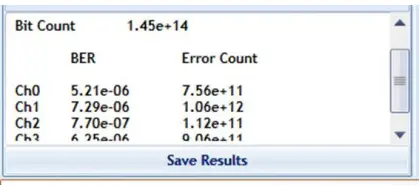
เบอร์ กราฟ
พล็อตค่า BER ที่รวบรวมไว้บนกราฟ

การวิเคราะห์ฮิสโทแกรม
ฮิสโทแกรมเป็นเครื่องมือที่เลือกใช้แก้ไขปัญหาลิงก์ คุณสามารถมองว่ามันเป็นสโคปที่สร้างไว้ในตัวรับและใช้งานได้แม้ว่าคุณจะไม่มีการล็อกรูปแบบ สำหรับสัญญาณ NRZ และ PAM กราฟฮิสโทแกรมจะแสดงดังต่อไปนี้:

- ยิ่งพีคยิ่งบาง ประสิทธิภาพของสัญญาณ PAM ก็ยิ่งดียิ่งขึ้น และความกระวนกระวายใจก็จะน้อยลงเท่านั้น จุดสูงสุดเหล่านี้สามารถปรับปรุงได้โดยใช้การเน้นก่อน/หลังที่มีอยู่

- การเปรียบเทียบเดียวกันนี้ใช้กับฮิสโตแกรม PAM
การวิเคราะห์อัตราส่วนสัญญาณต่อสัญญาณรบกวน
SNR เป็นวิธีเชิงปริมาณในการวัดความแรงของสัญญาณที่ได้รับ โดยมีหน่วยเป็น dB

บันทึก file ระบบ
ใน AT4039E BERT มีบันทึก file ระบบซึ่งทุกข้อยกเว้นที่จัดการหรือไม่ได้รับการจัดการโดย GUI จะถูกบันทึกไว้ หลังจากการรันครั้งแรก GUI จะสร้างไฟล์ file ในไดเร็กทอรีหลัก/บันทึกข้อยกเว้น และบันทึกข้อยกเว้นที่มีอยู่ทั้งหมด ในกรณีที่ผู้ใช้ประสบปัญหาเกี่ยวกับซอฟต์แวร์ เขาสามารถส่งข้อยกเว้นได้ file ให้กับทีมของเรา
บันทึก: ข้อยกเว้น file จะถูกลบโดยอัตโนมัติหลังการทำงานทุกๆ 1 สัปดาห์
การบันทึกและการโหลดการตั้งค่า
เครื่องมือจะบันทึกการตั้งค่าที่ใช้ล่าสุดไว้ในหน่วยความจำแบบไม่ลบเลือนเสมอ การตั้งค่าเหล่านี้จะถูกเรียกคืนโดยอัตโนมัติในครั้งถัดไปที่คุณเชื่อมต่อกับ BERT นอกจากนี้ คุณสามารถสร้างและบันทึกชุดการตั้งค่าของคุณเองได้ fileและสามารถเปลี่ยนกลับคืนมาได้เมื่อจำเป็น มองหาเมนูบันทึก/โหลดในแถบเมนูของ GUI
วิธีเปลี่ยนที่อยู่ IP และอัพเดตเฟิร์มแวร์
สำหรับข้อมูลเกี่ยวกับการเปลี่ยนแปลงที่อยู่ IP และการอัปเดตเฟิร์มแวร์ของ AT4039E โปรดดาวน์โหลดโฟลเดอร์ "การบำรุงรักษา" จาก https://multilaneinc.com/products/at4039e/- โฟลเดอร์ประกอบด้วยสิ่งต่อไปนี้:
- GUI การบำรุงรักษา ML
- ไดร์เวอร์ USB
- คู่มือการใช้งาน
เอกสาร / แหล่งข้อมูล
 |
เครื่องทดสอบอัตราส่วนข้อผิดพลาดบิต GUI AT4039E แบบหลายเลน [พีดีเอฟ] คู่มือการใช้งาน เครื่องทดสอบอัตราส่วนข้อผิดพลาดบิต 4 เลน 23-29 46-58 GBaud 400G GUI AT4039E GUI เครื่องทดสอบอัตราส่วนข้อผิดพลาดบิต AT4039E เครื่องทดสอบอัตราส่วนข้อผิดพลาดบิต เครื่องทดสอบอัตราส่วนข้อผิดพลาด เครื่องทดสอบอัตราส่วน เครื่องทดสอบ |



